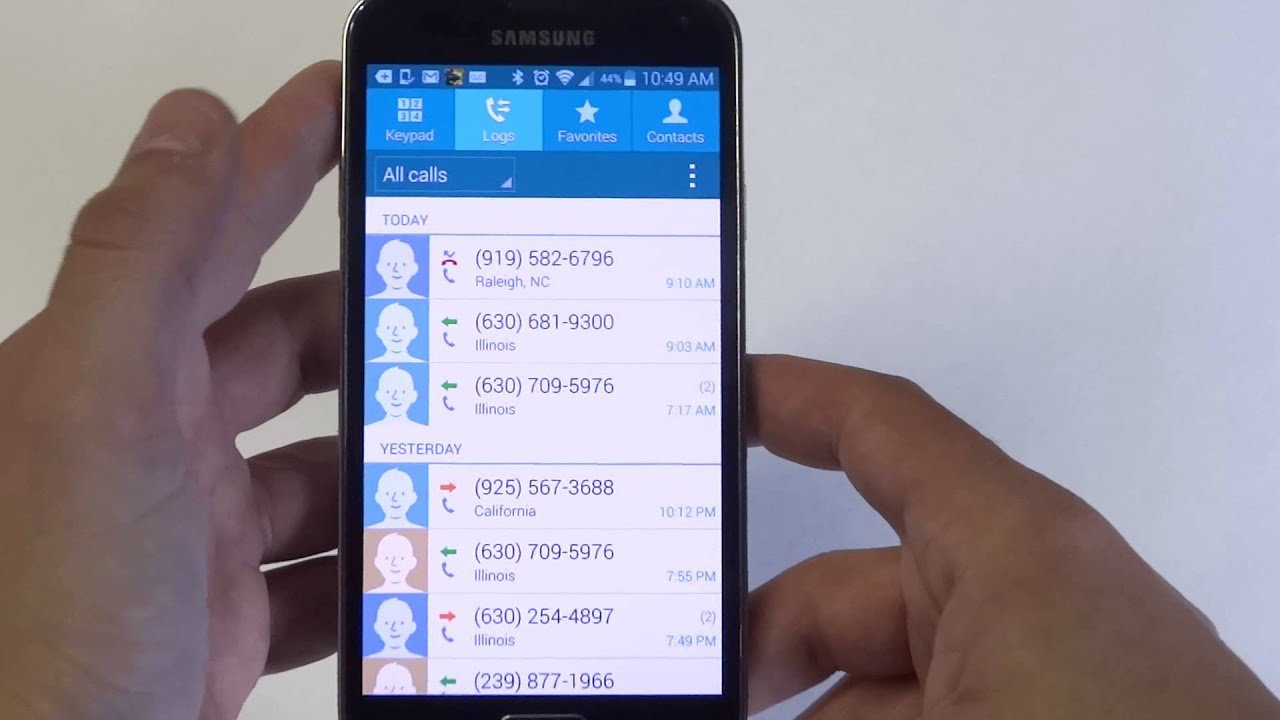¿Eliminó accidentalmente los registros de llamadas del teléfono Samsung Galaxy?
Te preguntas cómo recuperar el historial de llamadas eliminado de un móvil Samsung ?
No te preocupes,
En esta publicación, lo guiaré sobre cómo encontrar registros de llamadas eliminados en Samsung con y sin respaldo. Aquí, sus registros de llamadas importantes se recuperarán del teléfono Galaxy S21/S20/S10/S9/S8/S7.
El historial de llamadas es importante para los usuarios, pero a veces se pierden, eliminan o borran debido a varias razones.
¿Cómo recuperarlos es un gran problema ya que no sabes qué hacer?
Entonces, para ayudarlo, he creado este blog donde obtendrá algunas soluciones prácticas sobre cómo recuperar el historial de llamadas eliminado en el teléfono Samsung con facilidad.
¿Cuáles son las razones comunes por las que se pierde el registro de llamadas?
Perder registros de llamadas importantes del teléfono es un gran dolor y nunca debe olvidar que siempre hay razones detrás de la pérdida de datos.
De hecho, muchas veces, eliminamos algunas cosas importantes de nuestro propio lado y no nos damos cuenta de que se eliminaron de nosotros.
Entonces, tengo algunos escenarios comunes para usted que podrían provocar una pérdida severa de datos de sus teléfonos Samsung Galaxy:
- Accidentalmente o eliminando datos del teléfono sin querer
- Formatear el dispositivo por completo sin asumir que los datos pueden perderse
- Mientras actualiza su dispositivo al nuevo sistema operativo
- Muchas veces, eliminar los registros de llamadas solo porque cree que puede recordarlos
- Severo ataque malicioso en el teléfono
- El dispositivo Galaxy es robado o perdido en algún lugar
- Daños por agua o se corrompe debido a otra razón
¿Es posible obtener registros de llamadas eliminados en Samsung Galaxy?
Una pregunta importante de muchos usuarios cuando enfrentan problemas de falta de registro de llamadas en su teléfono.
Bueno, me gustaría decir que cada vez que se eliminan datos de su teléfono Samsung Galaxy u otro teléfono Android, aún permanecen en el dispositivo pero se vuelven invisibles.
Sus registros de llamadas se registran y almacenan en la memoria interna antes de que se eliminen.
De hecho, si el historial de llamadas se elimina del teléfono Samsung Galaxy, aún están presentes en el almacenamiento interno.
Ningún elemento se borra permanentemente del teléfono, por lo que existe la posibilidad de recuperar los datos eliminados del teléfono Galaxy.
Entonces, si desea restaurar los registros de llamadas perdidas del teléfono Samsung Galaxy, debe dejar de acceder a su teléfono de inmediato.
Hacer esto dejará de crear nuevos contactos o almacenará otros datos en el teléfono y evitará sobrescribir el registro de llamadas anterior en el teléfono.
Si es posible, puede apagar su teléfono hasta que se recuperen los registros de llamadas. Incluso apague Wi-Fi o datos móviles para que nada se descargue automáticamente
Por último, debe buscar cualquier herramienta de recuperación como la recuperación del historial de llamadas de Samsung para recuperar los registros de llamadas eliminados de Samsung Galaxy .
Cómo recuperar el historial de llamadas eliminado en Samsung: métodos efectivos
Ahora, revisemos este blog y veamos los métodos que pueden ayudarlo a recuperar el historial de llamadas eliminado .
Así que sigamos adelante.
Método 1: la mejor manera de recuperar registros de llamadas eliminados en Samsung Galaxy sin respaldo (recomendado)
Si no tiene una copia de seguridad, la mejor opción que le queda es usar una herramienta de recuperación profesional como Android Recuperación de datos. Esta es la solución más recomendada para que los usuarios recuperen registros de llamadas eliminados de teléfonos Samsung Galaxy.
Funciona de manera efectiva, especialmente cuando los usuarios no tienen ninguna copia de seguridad de sus datos perdidos. Además de recuperar registros de llamadas, también se restauran otros datos, como contactos, fotos, videos, SMS, mensajes de WhatsApp, notas, documentos y muchos otros.
Esta recuperación del historial de llamadas de Samsung escanea completamente el dispositivo y le permite restaurar archivos desde la memoria interna y externa.
Es compatible con una amplia gama de modelos de Samsung Galaxy Galaxy S21/S20/S10/S9/S8/S7/S6/S5/S4/Note 5/Note 4, etc. Además, este programa también funciona para otras marcas de teléfonos inteligentes Android como HTC, Oppo, Lenovo, Huawei, Asus, Nokia, Vivo, OnePlus, Redmi, Sony, LG y más.
Así que simplemente descargue gratis la herramienta de recuperación de datos Android y recupere los registros de llamadas eliminados en el teléfono Samsung Galaxy con facilidad.
Pasos a seguir para recuperar los registros de llamadas eliminados del teléfono Samsung
Método 2: recuperar el registro de llamadas eliminado en Samsung a través de Samsung Cloud
Si usa teléfonos Samsung durante mucho tiempo, entonces está muy al tanto de Samsung Cloud.
Le ayuda a hacer una copia de seguridad de sus cosas, incluido el historial de llamadas. Es de fácil acceso y si lo ha utilizado para hacer una copia de seguridad del contenido, los siguientes pasos son para usted.
- Primero, vaya a Configuración > seleccione Cuentas > Cuenta de Samsung> Restaurar
- Ahora seleccione los datos que desea restaurar. Elija Registros de llamadas > toque Restaurar ahora _ Al hacer esto, se recuperarán todos los registros de llamadas de Samsung.
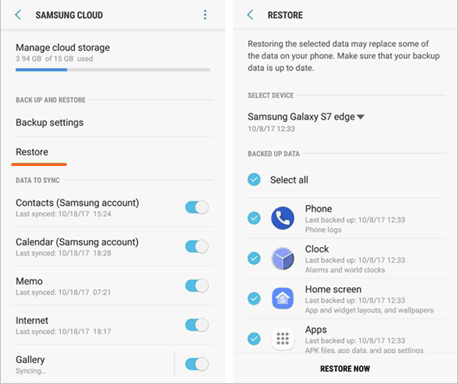
Nota : los registros de llamadas se recuperarán de la nube y cubrirán todos los anteriores. Haga una copia de seguridad de todos los registros de llamadas que desee conservar.
Método 3: Cómo recuperar llamadas eliminadas en Samsung usando aplicaciones de terceros
Hay varias aplicaciones para la recuperación del registro de llamadas eliminadas en dispositivos Samsung y Android.
Usando las aplicaciones para los registros de llamadas, puede verificarlos fácilmente y recuperarlos desde el teléfono.
Echa un vistazo a las mejores aplicaciones de recuperación de registros de llamadas a continuación:
Undeleter App
La aplicación Undeleter es una de las mejores opciones alternativas para recuperar registros de llamadas eliminados en Samsung. Nos permite recuperar varios otros datos además del historial de llamadas como documentos, videos, fotos, etc.
Estos son los pasos para recuperar registros de llamadas eliminados de Samsung Galaxy S21/S20/S10/S9/S8/S7, etc.
- Primero, instale y abra la aplicación Undeleter en un teléfono Samsung
- Luego obtendrá una ventana emergente para los privilegios de root. Toque Permitir otorgar y toque la opción Siguiente
- Ahora elija ‘ Registros de llamadas ‘ de la lista de categorías y comenzará a escanear su dispositivo
- Una vez que termine el escaneo, seleccione los registros de llamadas que desea recuperar. Y después de eso, toque la opción Guardar y seleccione la ubicación deseada para almacenarlos
- Finalmente, toque la opción Restaurar y sus registros de llamadas se recuperarán en el teléfono Samsung. Si desea verificar, vaya a ” Administrador de archivos ” para verificarlos.
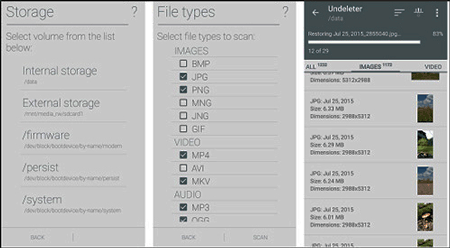
Call History Manager
Esta es otra aplicación útil que le permite mantener registros de llamadas de los últimos 1000 días. Es fácil de usar y restaurar el historial de llamadas perdidas en Samsung desde varias categorías, como entrantes, salientes o perdidas.
También ofrece otras funciones como Ver historial de SMS, Agregar llamada falsa, Eliminar registros de llamadas, etc.
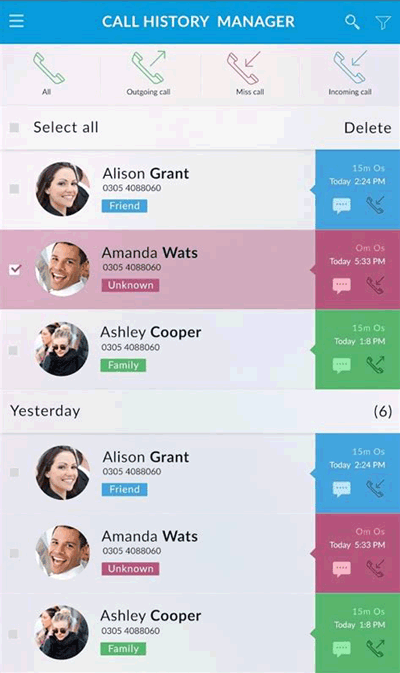
Método 4: Cómo obtener registros de llamadas eliminados en Samsung By Contacts Service Provider
Cuando nada funcione para usted, puede comunicarse con el proveedor de servicios para recuperar los registros de llamadas en Samsung.
Debe comunicarse con AT&T y se pueden verificar los registros de llamadas de las últimas semanas. Aquí, todos los registros de su teléfono se organizan según la fecha y la hora.
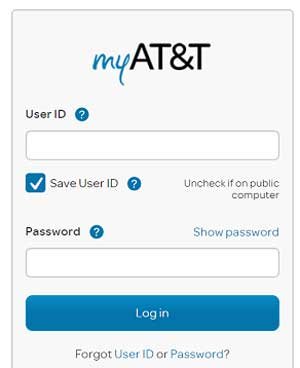
Primero debe registrarse en myAT&T y luego iniciar sesión.
Después de eso, vaya a Mi servicio móvil > Mi uso > Hablar en Uso por número > Opciones de uso > Registros de datos, mensajes de texto y llamadas > Dispositivo. aquí seleccione el teléfono del que desea recuperar y descargar los registros de llamadas.
Consejo adicional: cómo hacer una copia de seguridad del teléfono Samsung Galaxy
Parte 1: Uso de Samsung Kies
Si es usuario de Samsung, es posible que sepa que Samsung tiene su propio software de copia de seguridad conocido como Samsung Kies. Ayuda a realizar copias de seguridad en una cuenta de correo electrónico, calendarios, audios, contactos, galería, mensajes, registros de llamadas y muchos más.
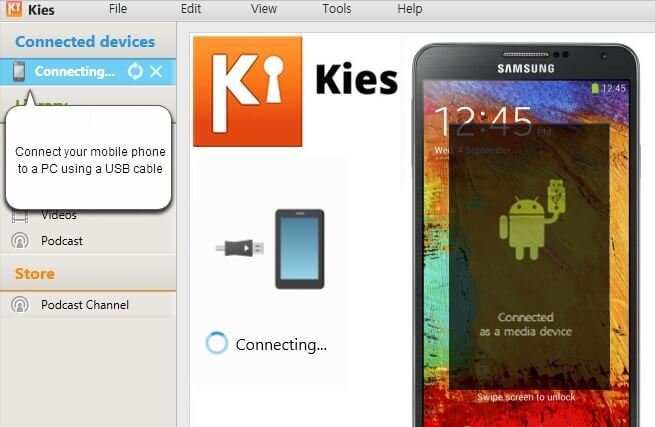
Este software sincroniza datos completos en un solo lugar y le permite restaurarlos en cualquier momento. Funciona cuando está conectado a redes inalámbricas y es compatible con Windows y Mac .
Pero una cosa que podría causarle menos interés es que no es fácil de usar, ya que requiere conocimientos técnicos que todos no pueden entender. De hecho, a veces el software no funciona bien para hacer su tarea correctamente.
Parte 2: Uso de la copia de seguridad automática de Samsung
Los usuarios de Samsung Galaxy pueden usar su propia función para hacer una copia de seguridad de todos los datos del teléfono usando la copia de seguridad automática de Samsung Galaxy .
Todos sus contenidos, como registros de llamadas y otros datos, pueden respaldarse fácilmente y pueden ayudarlo en el futuro.
Para habilitar la función de copia de seguridad automática de Samsung, siga los pasos a continuación:
- Primero, abra Configuración y luego desplácese hacia abajo y busque ” Copia de seguridad y reinicio “
- Ahora active ” Copia de seguridad de mis datos ” junto con ” Restauración automática “
- Hacer esto hará que su copia de seguridad esté completa
Parte 3: use la función de nube para hacer una copia de seguridad de los datos de Samsung
Incluso puede hacer una copia de seguridad de todas sus cosas esenciales, como contactos, fotos, etc., utilizando la opción Samsung Cloud. Para eso, tienes que seguir los siguientes pasos:
- Ve a Ajustes desde la pantalla de inicio
- Ahora, busque ” Usuario y copia de seguridad “
- Haga clic en General si usa la vista de pestaña y luego haga clic en Nube
- Después de eso, haga clic en Agregar cuenta de Samsung si no la ha agregado. Si ya está agregado, toque el nombre de la cuenta
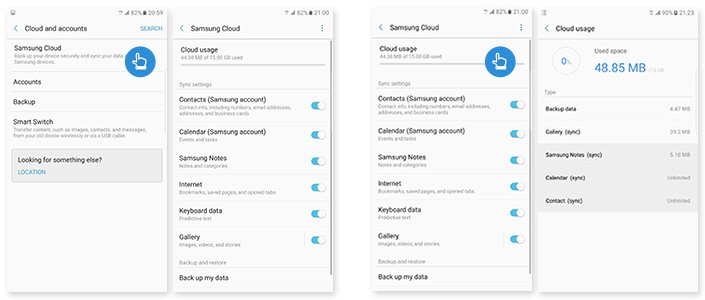
- Ahora casillas de verificación para las opciones que estarán en la cuenta de Samsung : sincronizar contactos, calendarios, etc.
- Después de eso, haga clic en la flecha Atrás y luego en Copia de seguridad
- Aquí debe habilitar el control deslizante Auto Backup
- Incluso puede habilitar otras funciones como mensajes, correo electrónico, registros de llamadas, etc.
FAQ:
¿Cómo puedo recuperar mis registros de llamadas eliminados?
Para recuperar registros de llamadas eliminados en Android, siga los pasos a continuación:
- Primero, instale la recuperación de datos Android en una PC y conecte su dispositivo a ella
- Ahora, seleccione la opción Recuperación de datos y luego seleccione los archivos como el historial de llamadas
- Después de eso, permita que todos esos archivos se escaneen y encuentren los registros de llamadas eliminados
- Luego, obtenga una vista previa de los datos y toque la opción Restaurar
¿Cómo recuperar el historial de llamadas eliminado en Samsung?
Puede recuperar fácilmente el historial de llamadas perdidas en Samsung siguiendo los pasos a continuación:
- Primero, abra un teléfono Android Samsung .
- Luego, ve a Ajustes > Cuentas y copia de seguridad .
- Después de eso, haga clic en Copia de seguridad y restauración.
- Ahora, haga clic en Restaurar datos.
- Elija Teléfono (incluidos los registros de llamadas y el historial de mensajes).
- Por último, haga clic en Restaurar.
Conclusión
Entonces, en general, he discutido cómo recuperar registros de llamadas eliminados de dispositivos Samsung y espero que este blog definitivamente lo ayude a lidiar con la situación.
Utilice las funciones de copia de seguridad cuando sea necesario para uso futuro y cuando nada funcione, utilice una herramienta de recuperación profesional como la recuperación de datos Android.
Sophia Louis is a professional blogger and SEO expert. Loves to write blogs & articles related to Android & iOS Phones. She is the founder of es.android-ios-data-recovery.com and always looks forward to solve issues related to Android & iOS devices